Întrebare
Problemă: Cum se remediază eroarea „Crearea fișierului de descărcare a eșuat din cauza unei erori în timpul creării de descărcare” în Windows?
Buna ziua. Primesc eroarea „Crearea fișierului de descărcare a eșuat din cauza unei erori în timpul creării de descărcare” în mod continuu. Uneori apare chiar și ecranul albastru al morții. Nu știu ce să fac pentru a rezolva asta. Rulez Windows chiar acum. Mă tem că o dată după ecranul albastru și repornirea mașinii nu va funcționa. Ajutați-mă!
Răspuns rezolvat
Persoanele care folosesc Windows raportează problema
[1] cu caracteristica fișierului de descărcare care nu răspunde și BSOD[2] ecran legat de problema „Crearea fișierului de descărcare a eșuat din cauza unei erori în timpul creării de descărcare”. Problema nu este exclusivă pentru versiunea specială a sistemului de operare, dar utilizatorii Windows 10 se confruntă cu acest lucru mai frecvent în zilele noastre.Problema poate fi cauzată de fișierele de descărcare șterse și este o problemă legată de aplicațiile de curățare și de alte optimizatoare terțe pe care le folosesc oamenii. Este posibil să remediați problema dacă aplicația este ștearsă și dezinstalată. O altă problemă care poate duce la aceste erori poate fi legată de corupția generală a fișierelor de sistem și de fișierele modificate sau șterse de acolo. Chiar și actualizări sau lipsa anumitor fișiere după actualizarea sistemului de operare.[3]
Această problemă poate fi rezolvată prin rularea instrumentului care găsește și rezolvă în special problemele cu datele. Recuperarea fișierului poate rezolva problema cu „Crearea fișierului de descărcare a eșuat din cauza unei erori la descărcare Creare” în Windows, așa că încercați să verificați fișierele de sistem afectate cu un utilitar precum SFC sau ca aplicația ReimagineazăMacina de spalat rufe X9 și verificați dacă acea eroare se oprește.
Există diverse alte piese învechite și instabile pe mașină care pot cauza eroarea. Versiunile BIOS foarte depășite sau alte probleme de stabilitate pot fi responsabile pentru o problemă cu fișierul de descărcare ca aceasta. Puteți rezolva această problemă actualizând versiunea BIOS la cea mai recentă. De asemenea, puteți remedia eroarea „Crearea fișierului de descărcare a eșuat din cauza unei erori în timpul creării de descărcare” în Windows, bazându-vă pe opțiunile enumerate. Asigurați-vă că urmați în mod corespunzător acești pași.
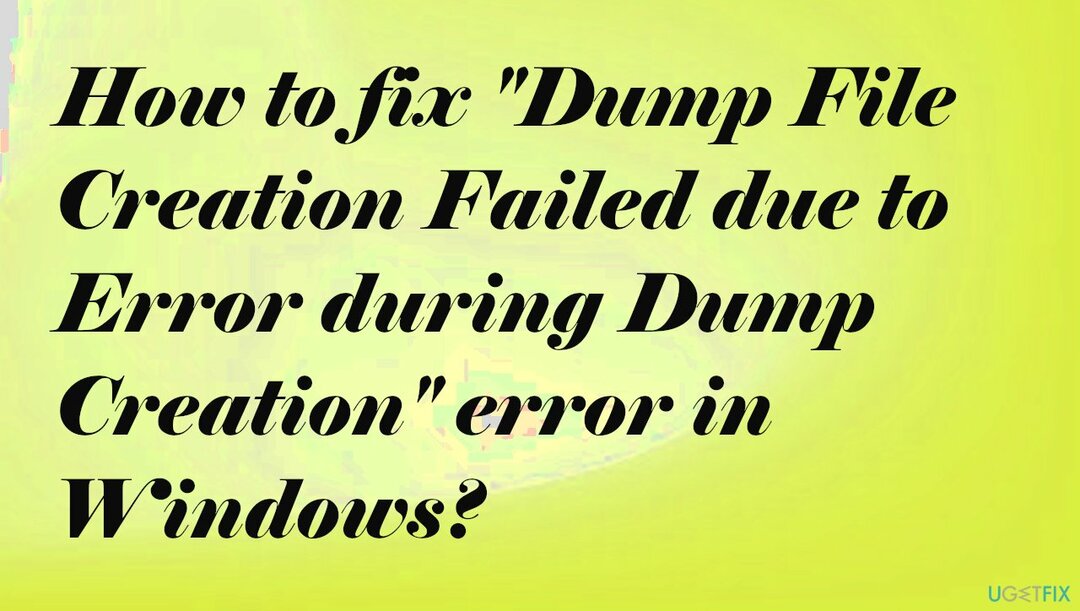
1. Dezinstalați software-ul de curățare
Pentru a repara sistemul deteriorat, trebuie să achiziționați versiunea licențiată a Reimaginează Reimaginează.
- presa Tasta Windows + R pentru a deschide o casetă de dialog Run.
- Apoi, tastați appwiz.cplși apăsați introduce pentru a deschide fereastra Programe și caracteristici.
- Derulați în jos lista de aplicații instalate și găsiți-o pe cea care se ocupă cu fișierele temporare.
- Faceți clic dreapta pe el și alegeți Dezinstalează din meniul contextual nou apărut.
- Urmați instrucțiunile de pe ecran pentru a dezinstala programul, apoi reporniți computerul.
2. Rulați scanări SFC, DISM
Pentru a repara sistemul deteriorat, trebuie să achiziționați versiunea licențiată a Reimaginează Reimaginează.
- Deschis Prompt de comandă ca administrator căutând CMD.
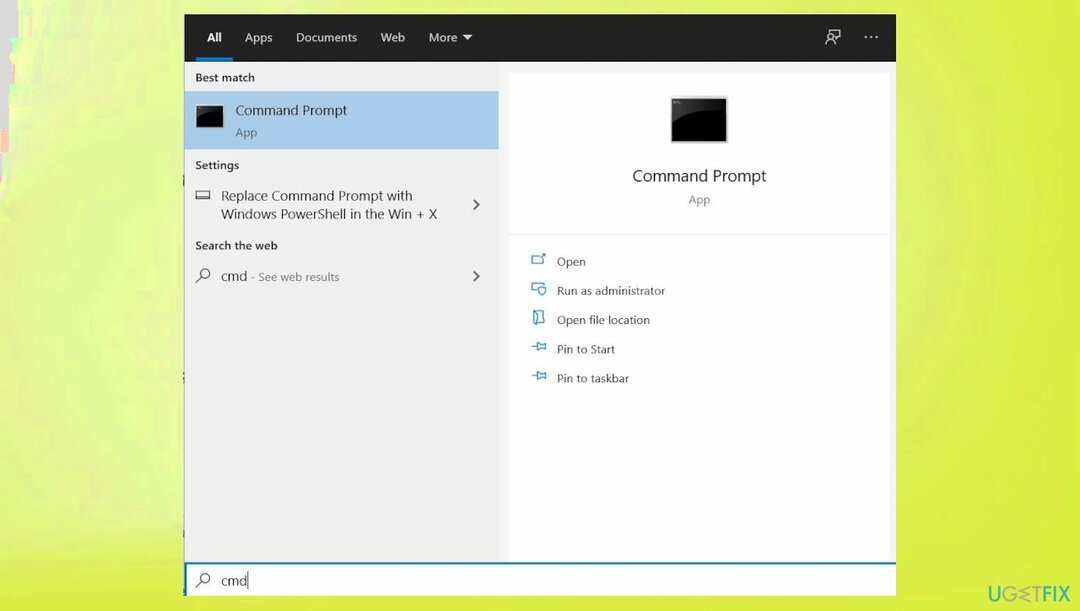
- Folosiți următoarea comandă și apăsați Introduce:
sfc /scannow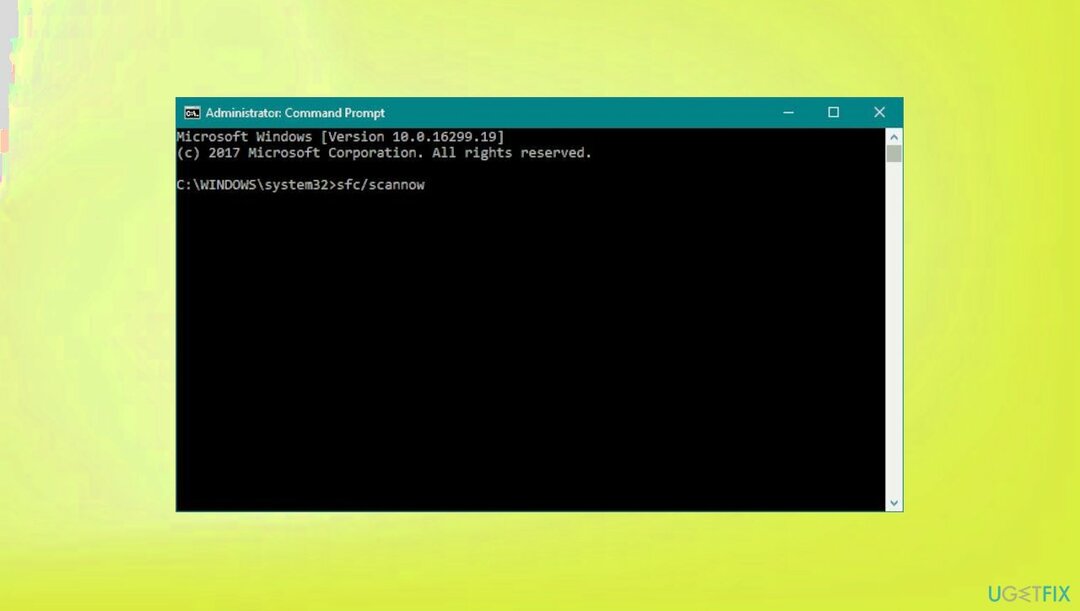
- Reporniți sistemul dvs.
- Dacă SFC a returnat o eroare, atunci utilizați următoarele linii de comandă, apăsând introduce după fiecare:
DISM /Online /Cleanup-Image /CheckHealth
DISM /Online /Cleanup-Image /ScanHealth
DISM /Online /Cleanup-Image /RestoreHealth
3. Utilizați Restaurare sistem
Pentru a repara sistemul deteriorat, trebuie să achiziționați versiunea licențiată a Reimaginează Reimaginează.
- Introduceți Creați un punct de restaurare în căutare și lovit Introduce.
- Clic Restaurarea sistemului.
- Alege Alegeți un alt punct de restaurare (dacă este disponibil) și faceți clic Următorul.
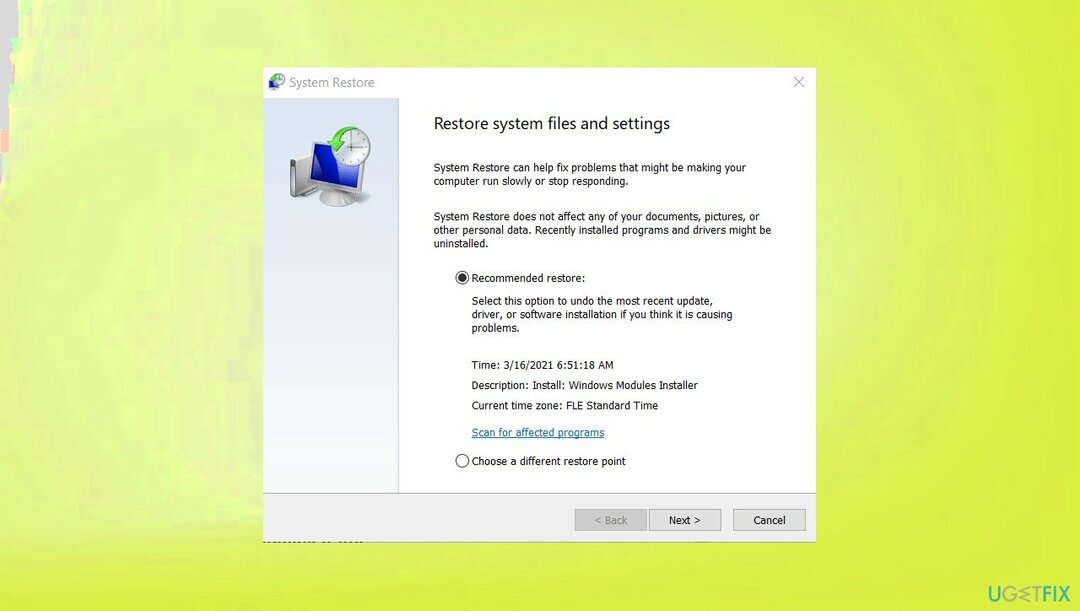
- Marcați Afișați mai multe puncte de restaurare Caseta de bifat.
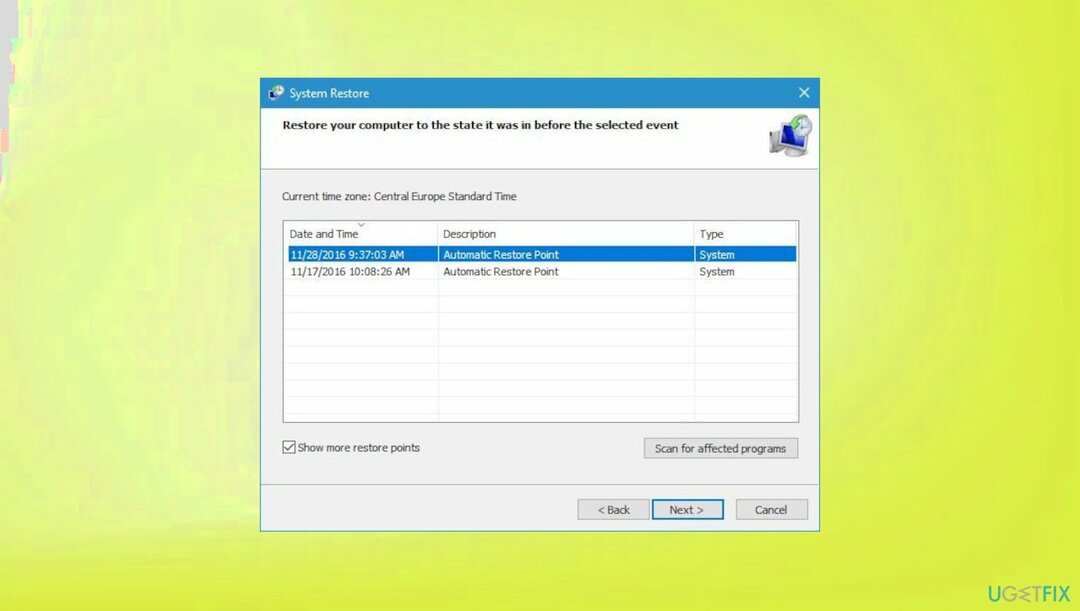
- Alegeți un moment înainte ca accidentele să vă deranjeze.
- Clic Următorul și reporniți sistemul după cum este necesar.
4. Rulați diagnosticarea memoriei
Pentru a repara sistemul deteriorat, trebuie să achiziționați versiunea licențiată a Reimaginează Reimaginează.
- Apăsați tasta Windows + R apoi tastați mdsched.exe lovit BINE.
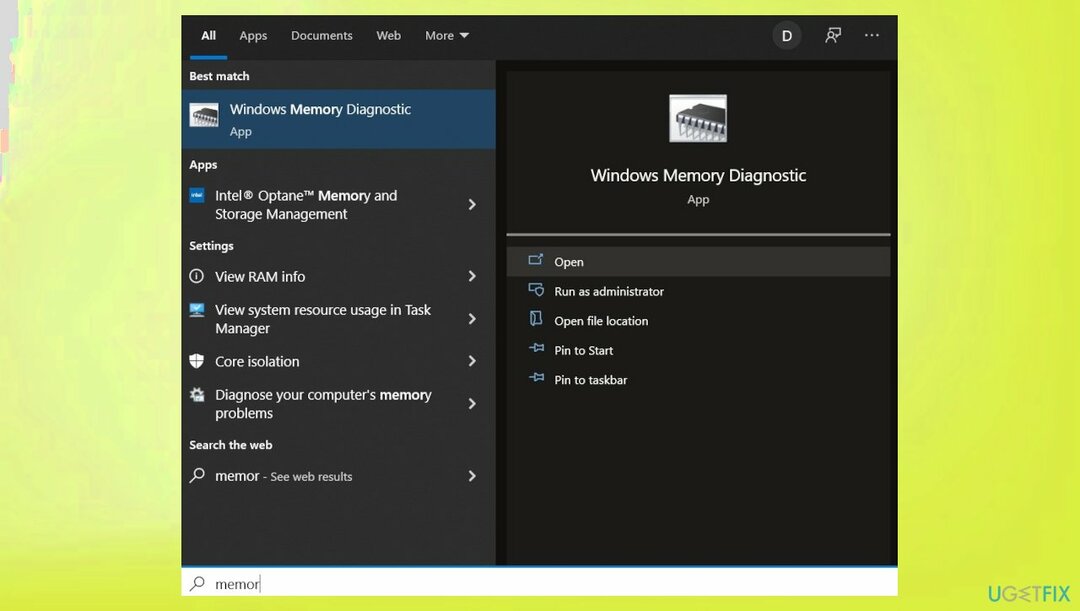
- De asemenea, puteți căuta instrumentul.
- Rulați diagnosticul.
- Apoi reporniți dispozitivul după procedură.
Reparați automat erorile
Echipa ugetfix.com încearcă să facă tot posibilul pentru a ajuta utilizatorii să găsească cele mai bune soluții pentru eliminarea erorilor lor. Dacă nu doriți să vă luptați cu tehnicile de reparații manuale, vă rugăm să utilizați software-ul automat. Toate produsele recomandate au fost testate și aprobate de profesioniștii noștri. Instrumentele pe care le puteți utiliza pentru a remedia eroarea sunt enumerate mai jos:
Oferi
fa-o acum!
Descărcați FixFericire
Garanție
fa-o acum!
Descărcați FixFericire
Garanție
Dacă nu ați reușit să remediați eroarea utilizând Reimage, contactați echipa noastră de asistență pentru ajutor. Vă rugăm să ne comunicați toate detaliile pe care credeți că ar trebui să le cunoaștem despre problema dvs.
Acest proces de reparare patentat folosește o bază de date de 25 de milioane de componente care pot înlocui orice fișier deteriorat sau lipsă de pe computerul utilizatorului.
Pentru a repara sistemul deteriorat, trebuie să achiziționați versiunea licențiată a Reimaginează instrument de eliminare a programelor malware.

Protejați-vă confidențialitatea online cu un client VPN
Un VPN este crucial atunci când vine vorba de confidențialitatea utilizatorului. Trackerele online, cum ar fi cookie-urile, pot fi utilizate nu numai de platformele de socializare și alte site-uri web, ci și de furnizorul dvs. de servicii de internet și de guvern. Chiar dacă aplicați cele mai sigure setări prin intermediul browserului dvs. web, puteți fi urmărit prin intermediul aplicațiilor care sunt conectate la internet. În plus, browserele axate pe confidențialitate, cum ar fi Tor, nu sunt o alegere optimă din cauza vitezei de conectare reduse. Cea mai bună soluție pentru confidențialitatea ta este Acces privat la internet – fii anonim și sigur online.
Instrumentele de recuperare a datelor pot preveni pierderea permanentă a fișierelor
Software-ul de recuperare a datelor este una dintre opțiunile care v-ar putea ajuta recuperați fișierele dvs. Odată ce ștergeți un fișier, acesta nu dispare în aer – rămâne în sistem atâta timp cât nu sunt scrise date noi deasupra acestuia. Data Recovery Pro este un software de recuperare care caută copii de lucru ale fișierelor șterse de pe hard disk. Prin utilizarea instrumentului, puteți preveni pierderea documentelor valoroase, a lucrărilor școlare, a fotografiilor personale și a altor fișiere esențiale.